Uue loendi loomine teise loendi veergude põhjal
Applies To
SharePoint rakenduses Microsoft 365 Microsofti loendid Microsoft TeamsKui vajate sarnaste loendite loomisel ühtset ja usaldusväärset lähenemist, saate selle luua olemasolevast loendist. Sel juhul kopeeritakse kogu loendistruktuur (sh vaated, vorming ja veerud). Algse loendi tegelikku sisu siiski ei kopeerita.
Loendeid saate luua microsoft SharePoint, Microsoft 365 loendite rakenduses või Teamsis. Siit saate teada, kuidas alustada Microsoft Teamsi loendite kasutamisega.
Märkus.: Samuti saate luua uusi loendeid loendimalli või Exceli faili põhjal või luua loendi algusest peale.
Järgmistes juhistes kasutatakse kaasaegset Microsoft 365 keskkonda. Kuvatud saidid on näidissaidi loendid.
-
Valige Microsoft 365 rakenduseSt Lists (Loendid) käsk +New list (Uus) või oma saidi avalehel käsk + New > List (Uus > loend).
-
Valige lehel Loendi loomine suvand Olemasolevast loendist.
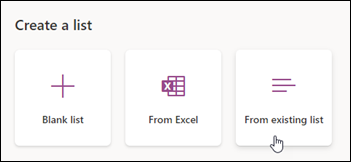
-
Valige olemasolevat loendit sisaldav sait, valige loend ja seejärel edasi.
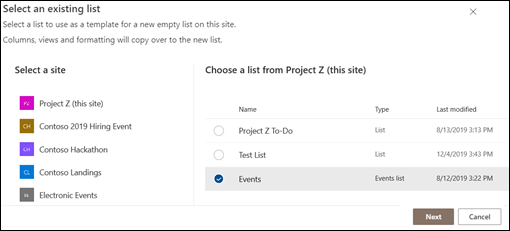
Märkus.: Automaatseid reegleid sisaldavad loendid kaasavad uude loendisse ainult kaks esimest reeglit. Pärast loendi loomist peate uued reeglid käsitsi lisama.
-
Sisestage uue loendi nimi ja kui soovite lisada valikulise kirjelduse.
Märkus.: Kui soovite, et uus loend kuvataks saidi navigeerimispaanil, märkige ruut Kuva saidi navigeerimisalal.
-
Valige Loo.










